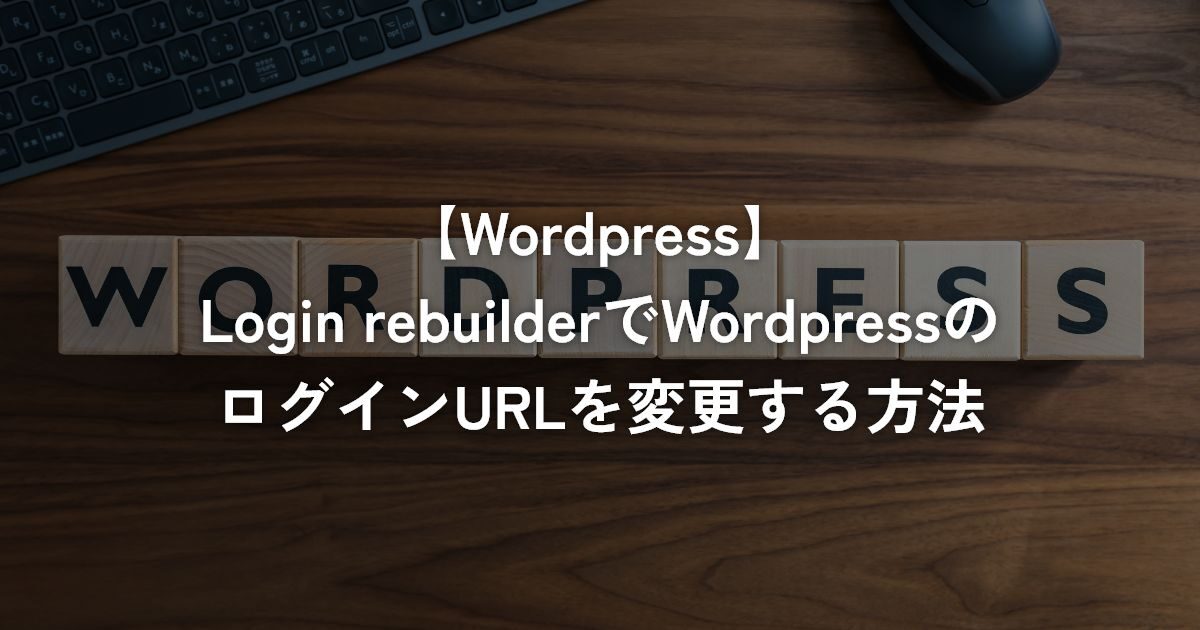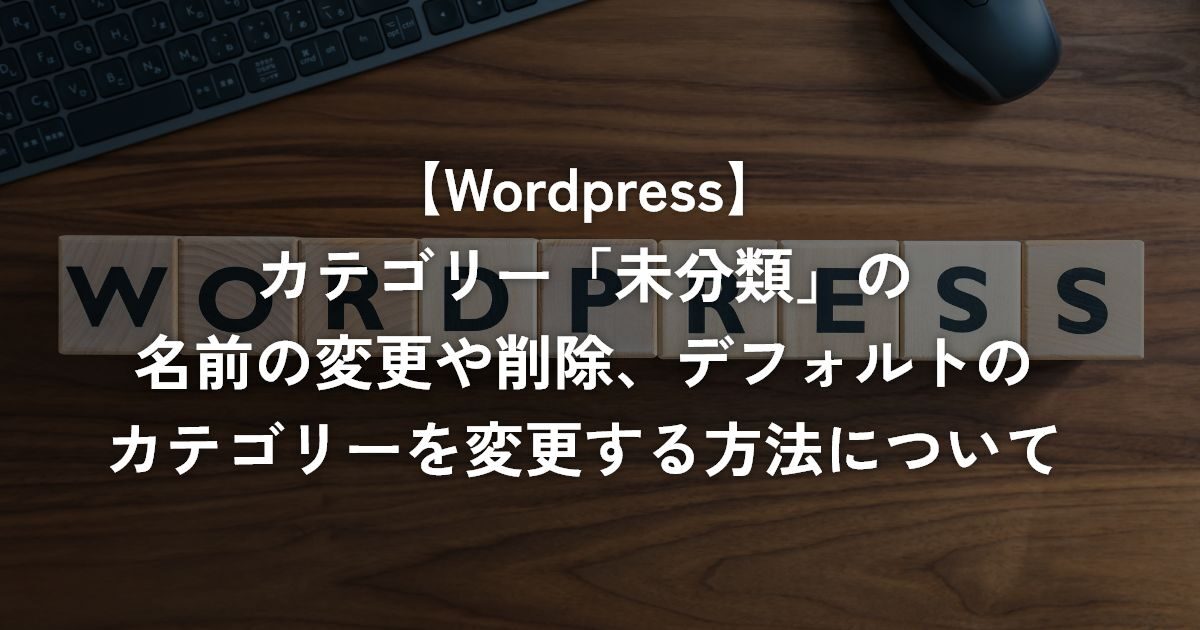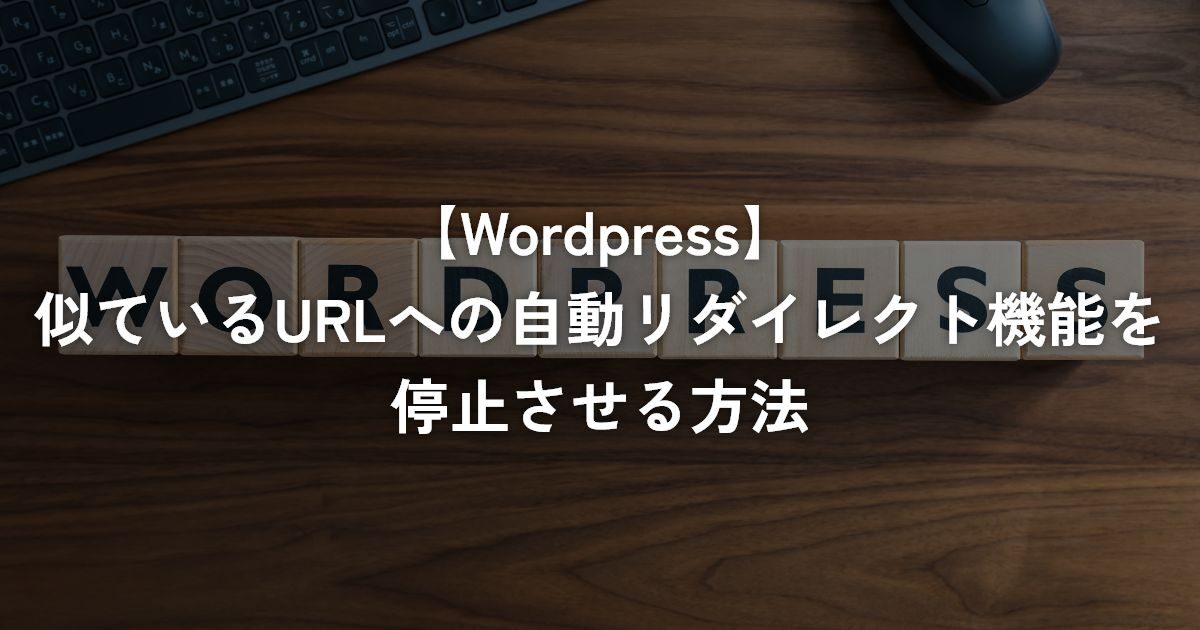WordPressのセキュリティ対策として、ログインURLを変更する事が非常に有用で現在は必須とも言える対策となります。ログインURLを変更するには、functions.phpに直接記述するかプラグインを使用する方法があります。
今回は、プラグインであるLogin rebuilderを使用したログインURLの変更の仕方を詳しく解説していきます。
別のプラグイン「WPS Hide Login」でのログインURLの変更については、WordPressのログインURLを変更できるプラグイン「WPS Hide Login」の使い方【WordPress】で解説していますのでご覧ください。
Login rebuilderとは
Login rebuilderとは、WordpressのログインURLを変更する事ができるプラグインです。
その他にもいくつか機能がありますが、ログインURLのみを変更したい場合にオススメのプラグインです。
Login rebuilderをインストールする
まずは、Wordpressの管理画面のプラグインメニューから「新規プラグインを追加」をクリックします。
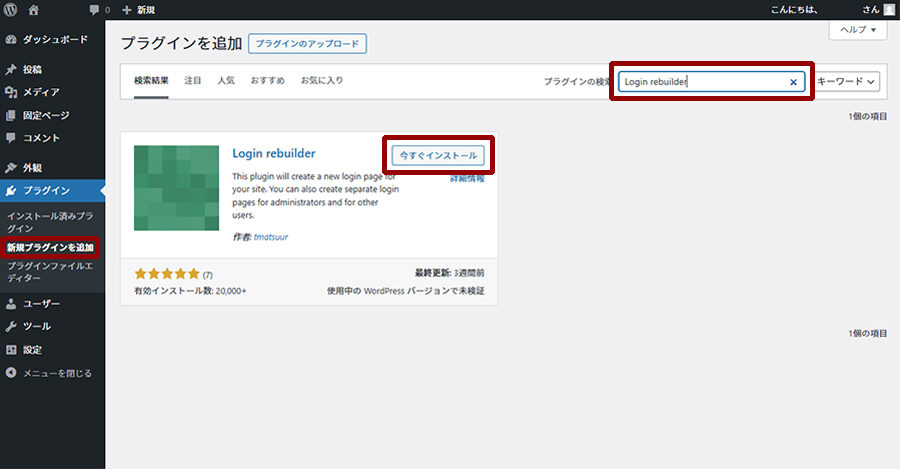
「プラグインを追加」画面の右上にある検索窓から「Login rebuilder」を検索し、「今すぐインストール」をクリックしインストールします。
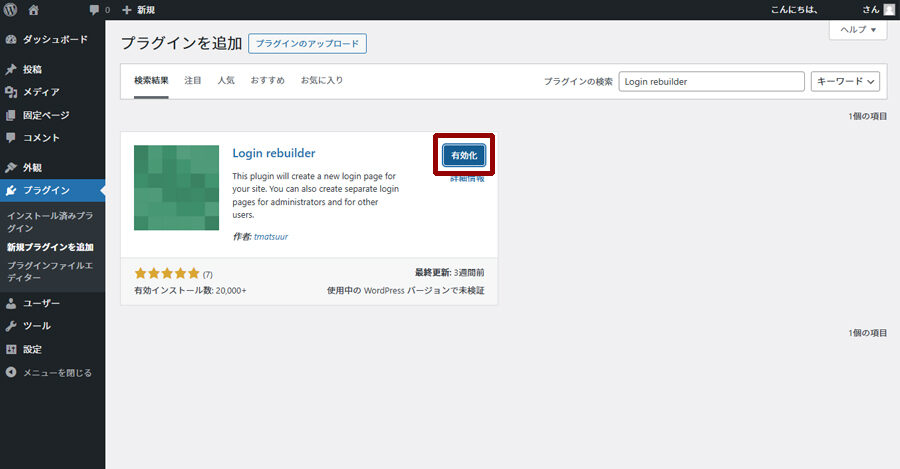
インストールが終わったら「有効化」ボタンをクリックします。
これで、プラグインのインストール・有効化は完了です。無事完了したら、管理画面左側の「設定」メニュー内に「ログインページ」と「XML-RPC」という項目が追加されます。
ダウンロードする場合はこちらから。
ログインURLを変更する
次に、ログインURLを変更します。
管理画面左側の「設定」メニュー内の「ログインページ」をクリックします。
ここで設定するのは「無効なリクエスト時の応答」と「新しいログインファイル」の2か所となります。
無効なリクエスト時の応答
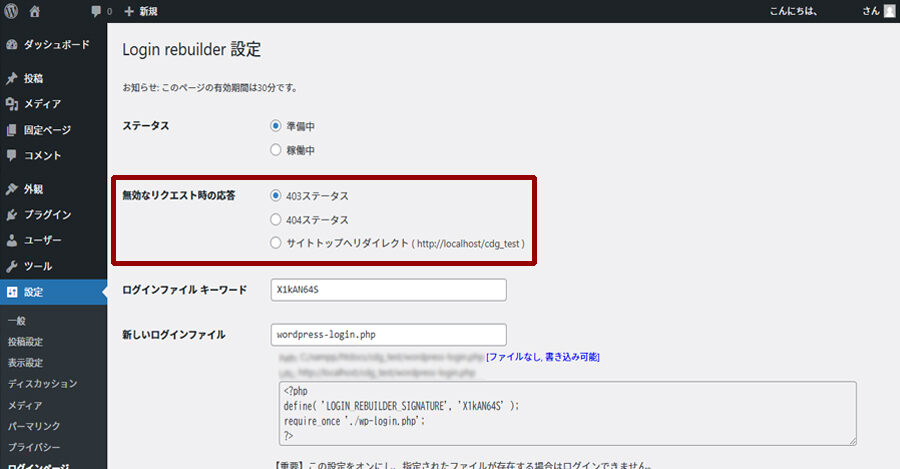
ここでは、デフォルトのログインURL(wp-login.php)にアクセスされた際の処理を設定します。
お好みの処理で問題無いですが、特にこだわりが無ければサイトトップへのリダイレクトでいいかと思います。
新しいログインファイル
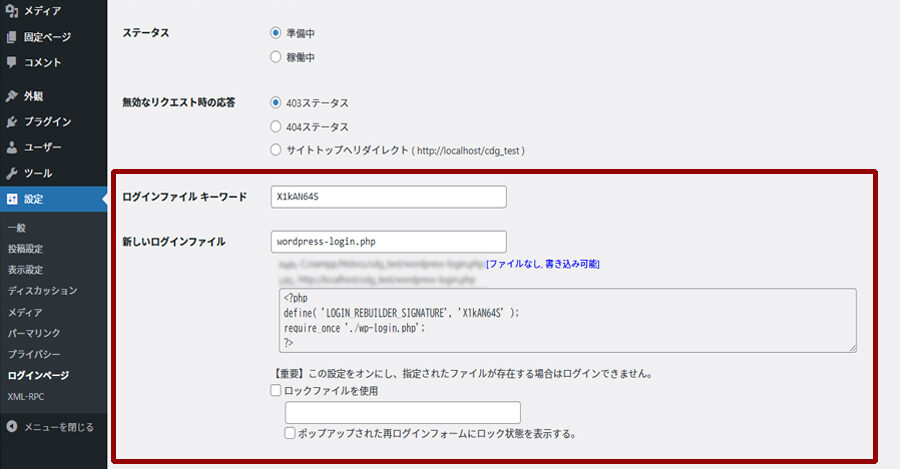
ここでは、ログインURLを指定する事が出来ます。
ログインURLをファイル名としたphpファイルを作成し、記載されているphpの内容をコピーして貼り付けて保存します。ファイルのアップロード先は記述されていますので間違えないよう注意してください。
※「ログインファイルキーワード」は変更する必要はありません。
その他の設定
ログインURLを変更するだけなら上記の方法で大丈夫ですが、他にもいくつか設定できる項目がありますので解説していきます。
管理者と管理者以外でログインURLを分ける
「第2ログインファイル」という項目を使用すると、管理者とそれ以外でログインURLを分ける事が可能です。
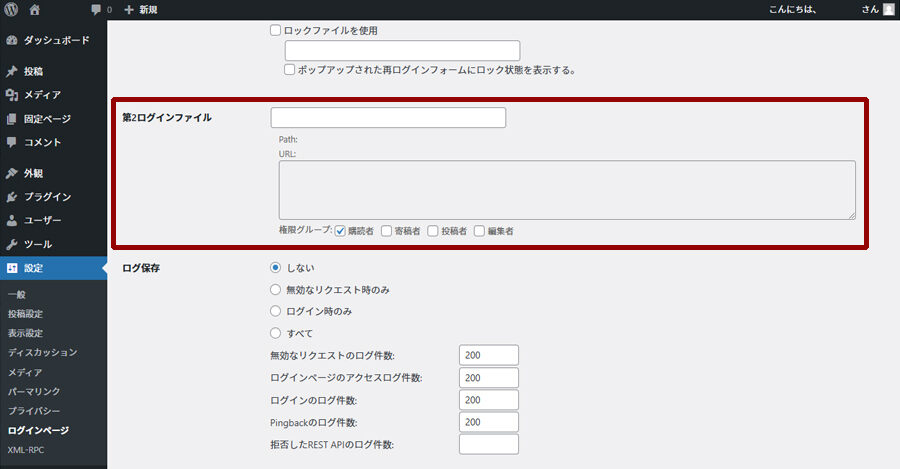
こちらも先ほどのログインURLの変更と同じで、希望するログインURLと同じファイル名のphpファイルを作成し、記載されているphpの内容をコピーして貼り付けて保存します。ファイルのアップロード先は記述されていますので間違えないよう注意してください。
「第2ログインファイル」を使用すると、希望する権限のユーザーのみ別のログインURLからのログインにする事ができ、管理者は最初のログインURLのみ、それ以外のチェックを付けた権限のユーザーは第2ログインURLからのみログイン可能となります。
ログを保存する
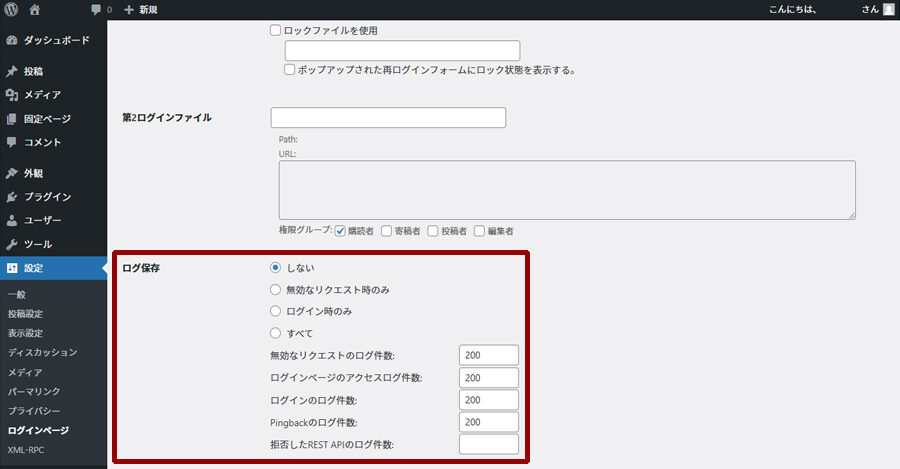
ログインのログを保存する場合は、希望する項目を選択してください。
ログを保存する場合はダッシュボードからも直近のログを確認が可能です。
著者ページの閲覧を制限する
この項目は「404ステータス」に設定する事をおすすめします。
サイトURLに「?author=1」をつけてアクセスすると、ユーザー名が見えてしまいます。
ログイン時のエラーメッセージを変更する
「その他」の項目の中に「ログイン時のエラーメッセージをあいまいな内容に変更する」という選択があります。
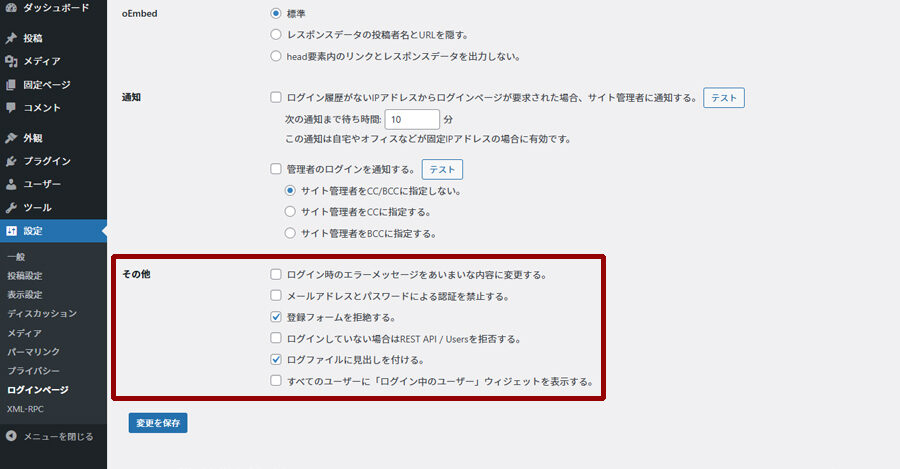
これは、例えばログイン時にパスワードが違う場合「パスワードが違います」とエラーが出ます。
裏を返せばユーザー名は合っているという事がわかってしまいますので、エラーメッセージを曖昧にした方がいいかと思います。
XML-RPC 設定
WordPress管理画面左側にある「設定」メニューの中の「XML-RPC 設定」をクリックしてください。
表示された画面内にある、「ピンバック」の設定を無効にするか、制限した方がいいかと思います。
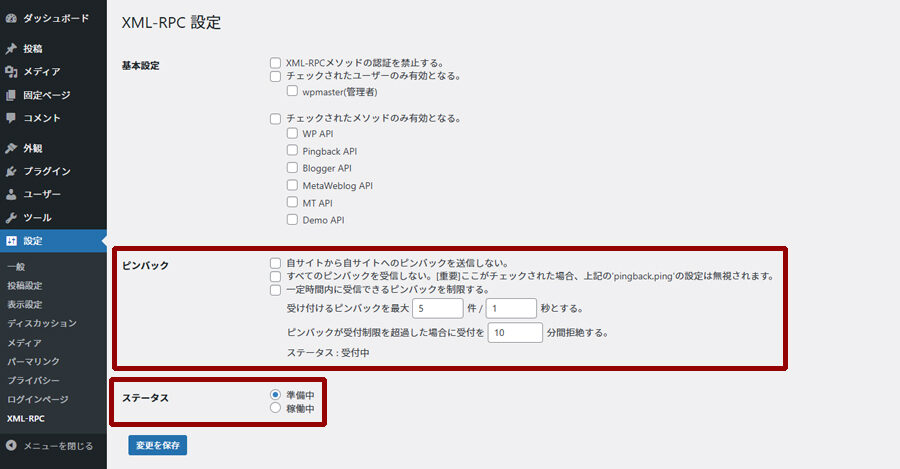
ピンバックとは、サイト内の記事が内外部サイトの記事内にリンクとして貼られた場合、サイトの管理者に自動的に通知する機能の事です。まれにDDos攻撃の対象等になってしまう場合があります。
設定が完了したらこちらも「稼働中」にステータスの項目を変更し保存してください。
稼働状態に変更する
ログインURLの変更とその他必要な変更が完了したら、Login rebuilderを稼働状態へと変更します。
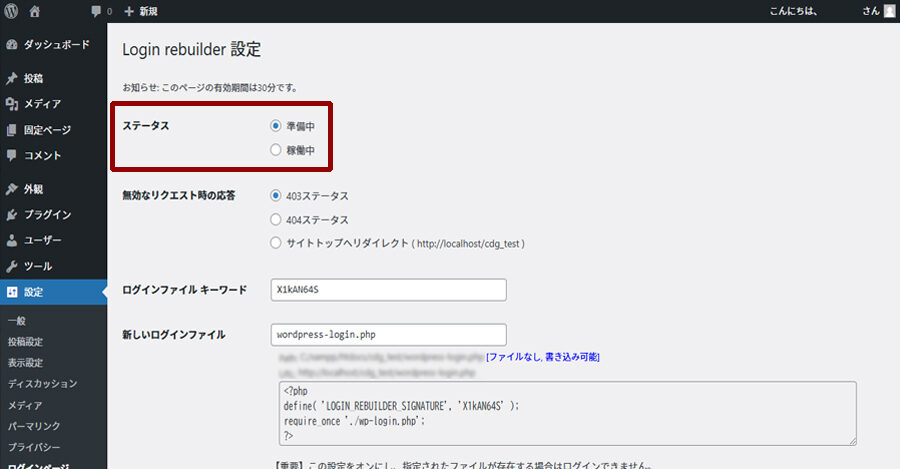
「稼働中」を選択し、最下部にある「変更を保存」ボタンをクリックし完了です。
これで、ログインURLが変更されていますので、指定したURLにアクセスし確認してください。
別のプラグイン「WPS Hide Login」でのログインURLの変更については、WordPressのログインURLを変更できるプラグイン「WPS Hide Login」の使い方【WordPress】で解説していますのでご覧ください。
注意点
Login rebuilderの使用を止める際は、作成したログイン用のファイルの削除を忘れずに行ってください。
そのままだとファイルが残り、アクセス出来てしまいますのでご注意ください。
さいごに
いかがでしたでしょうか。
今回は、Login rebuilderでWordpressのログインURLを変更する方法を解説しました。
他にもいくつかログインURLを変更するプラグインもありますし、自身でfunctions.phpを変更してログインURLを変える事も可能です。セキュリティ対策としてログインURLの変更は非常に有効ですので、必ず行うようにしてください。